삼성페이 사용법 완벽정리|갤럭시 결제·교통카드·설치부터 아이폰까지 한 번에 안내
삼성페이 사용법 완벽정리|갤럭시 결제·교통카드·설치부터 아이폰까지 한 번에 안내
삼성페이 사용법, 아직도 어렵게 느껴지시나요? 이 글에서는 갤럭시 삼성페이 설치부터 결제, 교통카드, 카드등록, 티머니 연동, 아이폰 지원까지 직접 경험한 생생한 정보만 정리해드렸습니다.
목차 열기/접기

삼성페이 사용법 전체 흐름
저는 예전에는 지갑에 신용카드·체크카드, 교통카드까지 한가득 넣고 다녔습니다. 하지만 삼성페이를 쓰기 시작하면서 이 모든 걸 폰 하나로 해결하게 됐죠. 삼성페이 사용법은 크게 설치 → 카드등록 → 결제/교통카드 활용으로 나뉩니다. 한 번 익히면 정말 일상에서 엄청난 자유를 느낄 수 있습니다.
핵심 흐름은 아래와 같습니다.
- 삼성페이 앱 설치 및 기본 세팅
- 신용카드·체크카드·교통카드 등록
- 일반 결제, 교통카드 결제, 온라인 결제 등 상황별 활용
- 티머니·캐시비 등 선불 교통카드 연동
- 분실·오류 등 문제 발생 시 해결법까지 체크
삼성페이의 가장 큰 장점은 공식 지원 기기만 있으면 누구나 쉽게 시작할 수 있다는 점입니다. 저 역시 처음엔 조금 어색했지만, 며칠만에 지갑 없이도 완전히 적응했어요.
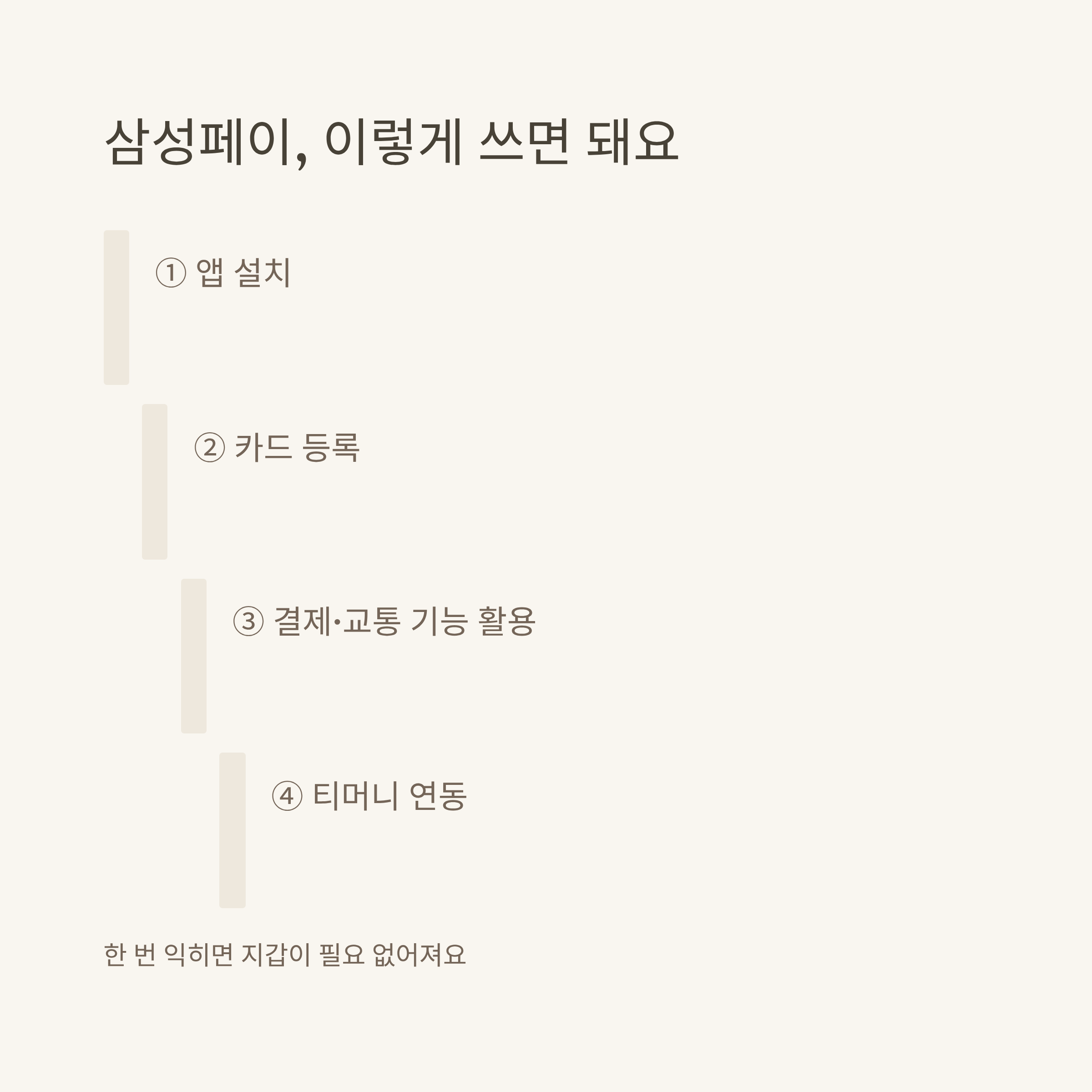
갤럭시에서 삼성페이 설치와 기본 세팅
처음 삼성페이를 설치할 때 저도 괜히 긴장했어요. ‘앱 설치 어렵진 않을까?’ 걱정했지만, 실제로는 3분도 안 걸렸습니다. 삼성 갤럭시 스마트폰을 쓰고 있다면 대부분 기본 탑재되어 있고, 혹시 없다면 삼성 앱스토어나 구글 플레이스토어에서 바로 다운로드할 수 있습니다.
- 삼성페이 앱 실행 후 삼성 계정으로 로그인(또는 계정 생성)
- 서비스 이용 약관, 필수 권한(전화, 카메라, 위치 등) 모두 허용
- 지문, 얼굴, PIN 등 원하는 본인 인증 방식 설정
- 앱 알림·위젯 설정까지 마치면 설치 끝!
중간에 본인인증 오류나 앱 설치 문제를 겪었다면, 삼성 공식 지원센터에 문의하면 실시간으로 도움을 받을 수 있습니다. 저 역시 인증 문자 미수신 문제로 고객센터에 문의한 적이 있는데, 빠르게 해결됐습니다.

삼성페이 결제방법 완전정복
삼성페이 결제는 실제로 해보면 정말 간단한데, 막상 처음엔 쑥스러워서 여러 번 연습을 했던 기억이 납니다. 저처럼 처음엔 긴장하실 분들을 위해 결제 과정 전체를 정리해봤어요.
- 휴대폰 잠금 해제 → 삼성페이 앱 실행 또는 화면 하단에서 위로 쓸어올리기
- 결제할 카드(신용·체크·교통카드) 선택
- 지문, 패턴 등 본인 인증 후 “결제할게요”라고 매장 직원에게 알림
- 단말기(카드 결제기)에 폰을 가볍게 접촉
- 결제 완료 알림 확인
MST(자기장 방식), NFC 방식 모두 지원돼서, 구형 단말기부터 최신 결제기까지 대부분 문제없이 결제가 됐습니다. 온라인 결제도 삼성페이 버튼만 누르면 바로 결제창이 떠서 무척 편했습니다. 공식 사용법 안내에서 애니메이션으로 따라하면 더욱 쉽게 배울 수 있습니다.

삼성페이 교통카드 사용법
삼성페이를 쓰면서 가장 만족했던 부분 중 하나가 바로 교통카드 기능이었습니다. 저는 버스, 지하철을 자주 이용하는데, 폰 하나만 있으면 따로 카드를 챙길 필요가 없으니 정말 생활이 편해졌어요. 삼성페이로 교통카드를 사용하려면 신용/체크카드를 교통카드로 등록하거나, 티머니·캐시비 같은 선불카드를 연동하는 두 가지 방법이 있습니다.
- 삼성페이 앱에서 ‘카드 추가’ 선택 → 신용/체크카드 등록 시 교통카드 사용 항목 체크
- 후불 교통카드는 자동으로 등록(은행, 카드사별 일부 제한)
- 선불 교통카드(티머니/캐시비)는 별도 앱 또는 삼성페이에서 직접 연동 가능
- 등록 후 지하철·버스 단말기에 폰을 대면 바로 결제
직접 사용해본 결과, 후불 교통카드는 실물카드와 완전히 똑같이 동작했어요. 다만, 티머니 홈페이지에서 내 카드가 삼성페이 지원이 되는지 미리 확인하는 걸 추천합니다. 지역이나 카드사에 따라 지원이 안 되는 경우도 있거든요.

삼성페이 지하철·버스 결제 실전팁
처음 삼성페이로 지하철이나 버스를 탈 때 솔직히 좀 불안했어요. 혹시 결제 안 되면 어떡하지? 이런 고민이 많았죠. 하지만 몇 번만 해보니 노하우가 생기더라고요. 아래는 실제 사용하면서 터득한 실전팁입니다.
- 휴대폰 잠금이 해제되어 있어야 인식률이 높음(지문인증 등 추천)
- 카드 등록 후 반드시 ‘교통카드 사용’ 설정 확인
- 지하철/버스 단말기에 폰의 뒷면 또는 하단을 정확히 갖다 대기
- 버스 하차 시도 동일하게 폰을 터치(하차도 결제 안 하면 요금 추가 부과됨)
- 잔액 부족/오류 알림 시 즉시 삼성페이 앱에서 카드 확인
제가 겪었던 최대 실수는 교통카드 등록만 해놓고, 사용 설정을 안 해놔서 단말기에서 인식이 안 된 적이 있었어요. 교통카드 관련 공식 안내는 삼성전자 공식 가이드를 꼭 한 번 참고해보세요. 실제 현장 경험에 큰 도움이 됩니다.

삼성페이 카드등록과 관리
카드등록 과정은 생각보다 간단하지만, 막상 여러 장을 등록하거나 삭제할 때 헷갈릴 수 있습니다. 저도 처음엔 신용카드 한 장만 넣었지만, 나중에는 체크카드·교통카드까지 총 4장이나 등록해서 상황별로 골라 썼습니다.
- 앱 메인화면에서 ‘카드 추가’ 버튼 → 카드 정보 입력 또는 촬영
- 본인 인증(문자, 앱, ARS 등) 진행 후 등록
- 여러 장 등록 시 메인(기본) 카드 지정 가능
- 사용하지 않는 카드는 앱에서 ‘삭제’로 관리
- 카드 유효기간/분실 등 변경 시 반드시 삼성페이에서도 갱신 필요
특히 신용카드 분실/재발급이 생겼을 땐, 실물카드뿐 아니라 삼성페이 앱에서도 반드시 ‘카드 삭제 및 재등록’을 해줘야 결제 오류를 피할 수 있었습니다. 삼성페이 FAQ도 같이 참고해보시면 관리가 훨씬 수월해집니다.

티머니·캐시비 연동과 사용법
삼성페이로 티머니, 캐시비 같은 선불 교통카드를 연동해서 쓰는 방법도 정말 편리했습니다. 저는 한동안 체크카드로 후불 교통카드만 썼다가, 지방 출장을 가면서 티머니 연동 기능을 사용하게 됐죠. 티머니, 캐시비는 선불 충전 방식이기 때문에 미리 충전해두면 지하철·버스뿐만 아니라 편의점, 택시 등에서도 활용할 수 있었습니다.
- 삼성페이 앱 메인화면에서 ‘교통카드 추가’ 선택
- 티머니/캐시비 선불카드 중 원하는 서비스 선택
- 이름, 생년월일 등 기본정보 입력(최초 1회만)
- 은행, 신용카드, 휴대폰 결제 등으로 충전 가능
- 지하철, 버스 단말기·편의점·택시 등에서 결제
저는 출장 중 티머니 잔액이 바닥난 경험이 있었는데, 삼성페이 앱에서 바로 충전할 수 있어서 난감한 상황을 쉽게 넘긴 적이 있습니다. 단, 티머니와 캐시비 모두 각 공식 홈페이지(티머니 바로가기, 캐시비 바로가기)에서 지역별 지원 여부와 사용처를 미리 확인하는 게 안전합니다.

아이폰에서 삼성페이 가능할까?
주변에서 제일 많이 받는 질문 중 하나가 “아이폰에서는 삼성페이 못 써요?”였습니다. 저도 가족이 아이폰을 쓰다 보니 직접 확인해볼 일이 많았는데, 결론적으로 아이폰에서는 삼성페이 정식 지원이 되지 않습니다. 삼성페이는 삼성 갤럭시 시리즈에만 탑재된 전용 서비스이기 때문이에요.
혹시라도 아이폰에서 삼성페이처럼 쓸 수 있는 방법을 찾는다면, 애플페이를 활용하셔야 합니다. 애플페이 역시 카드 등록과 결제, 교통카드 기능까지 비슷하게 제공됩니다. 최근에는 국내 대부분 은행과 카드사, 대형 편의점, 지하철·버스 단말기까지 지원 범위가 넓어져서 아이폰 사용자도 결제 환경이 크게 달라졌습니다.
자세한 아이폰 결제 정보나 애플페이 안내는 애플 공식 가이드에서 확인할 수 있습니다. 저도 가족이랑 같이 사용법 비교해보고, 아이폰에는 삼성페이 대신 애플페이가 최선이라는 걸 체감했습니다.

실사용으로 느낀 삼성페이 장단점
삼성페이를 몇 년간 쓰면서 직접 경험한 장점과 단점을 솔직하게 정리해보겠습니다. 제 주변 친구들도 대부분 갤럭시 쓰면 삼성페이부터 먼저 세팅하라고 할 정도로 추천하는데, 분명 아쉬운 점도 있었습니다.
| 구분 | 장점 | 단점 |
|---|---|---|
| 결제 편의성 | 지갑 없이 결제·교통 모두 해결, 인식률 높음 | 일부 구형 단말기·해외 결제 제한 |
| 카드 관리 | 여러 장 등록·메인카드 지정, 관리 쉬움 | 본인 명의 카드만 등록(가족/법인 불가) |
| 교통카드 | 지하철·버스·택시 모두 지원, 충전 간편 | 체크카드 교통카드 일부 미지원 |
| 보안·분실 | 지문·홍채 인증, 분실 시 즉시 잠금 가능 | 분실 시 카드 재등록 필요 |
특히 여행이나 외출이 잦은 분들은 삼성페이 하나로 결제와 교통이 모두 해결돼서 일상 스트레스가 확 줄어들었습니다. 단, 단말기 지원 여부와 카드 종류는 미리 체크해야 낭패를 막을 수 있습니다.
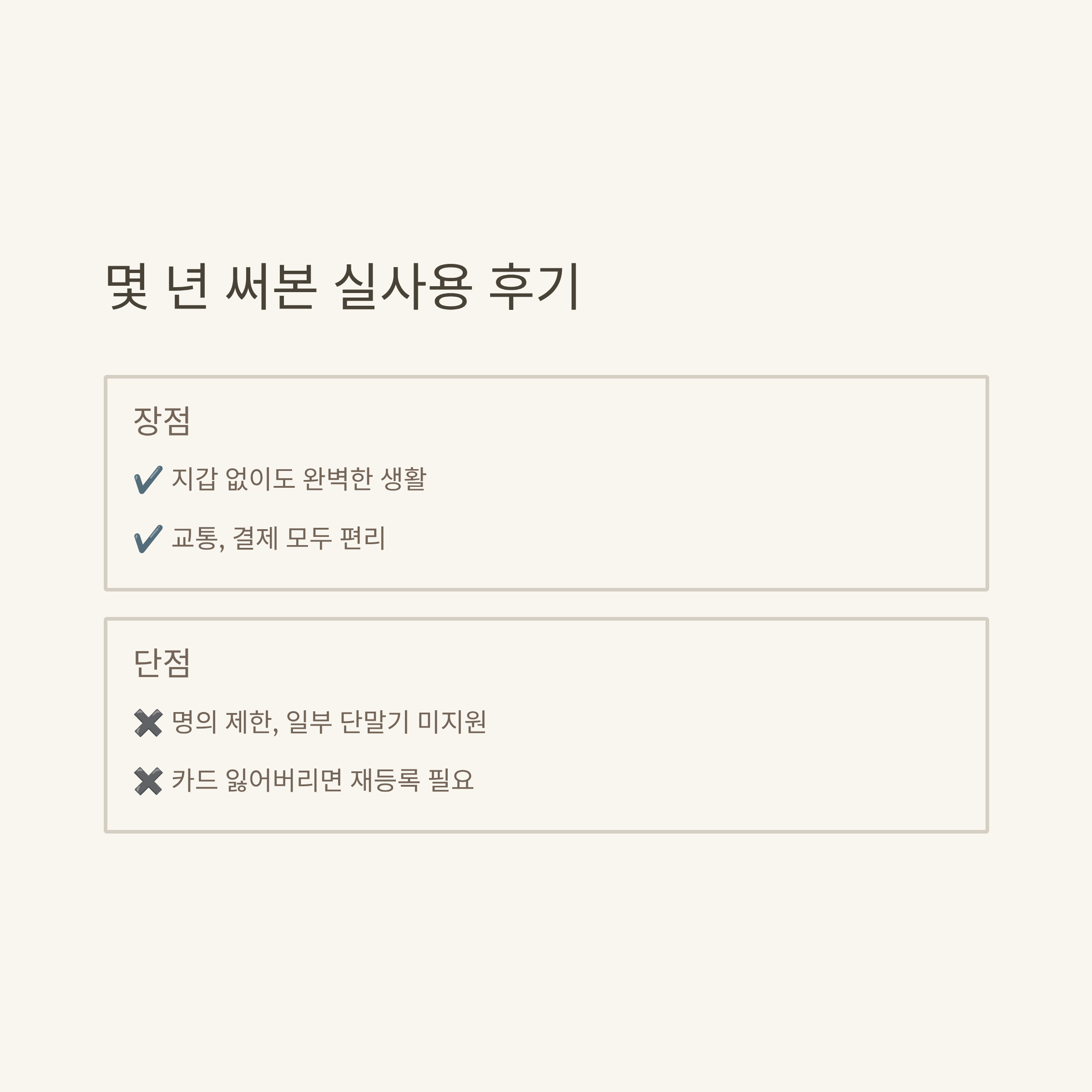
삼성페이 사용법 FAQ 총정리
Q1. 삼성페이 설치는 모든 갤럭시에서 가능한가요?
A. 대부분의 최신 갤럭시(폴드, 플립, S, 노트, A시리즈)는 지원되며, 일부 구형이나 저가형 모델은 미지원일 수 있습니다.
Q2. 카드 등록은 몇 장까지 할 수 있나요?
A. 본인 명의라면 신용카드, 체크카드, 교통카드 등 여러 장을 동시에 등록할 수 있습니다.
Q3. 가족 명의 카드도 등록 가능한가요?
A. 아니요. 반드시 휴대폰 소유자 본인 명의 카드만 등록할 수 있습니다.
Q4. 삼성페이로 해외 결제도 가능한가요?
A. 일부 해외 가맹점에서는 지원되지만, 국내 단말기 및 카드사 정책에 따라 제한될 수 있으니 반드시 사전 확인이 필요합니다.
Q5. 교통카드는 어떻게 등록하나요?
A. 신용/체크카드 등록 시 '교통카드 사용' 체크, 티머니/캐시비 등 선불 교통카드는 앱에서 별도 연동해 등록할 수 있습니다.
Q6. 티머니, 캐시비 잔액 충전은 어떻게 하나요?
A. 삼성페이 앱 내에서 계좌이체, 카드결제, 휴대폰 결제 등 다양한 방법으로 충전이 가능합니다.
Q7. 결제 시 오류가 나면 어떻게 해야 하나요?
A. 앱/OS 최신 버전 업데이트, 카드 정보 확인, 고객센터 문의를 통해 대부분 해결할 수 있습니다.
Q8. 분실 시 카드 정보는 안전한가요?
A. 지문, 홍채 등 본인 인증 없이는 결제가 불가능하고, 삼성 계정으로 원격 잠금/삭제도 지원됩니다.
Q9. 아이폰에서는 삼성페이 사용이 가능한가요?
A. 아이폰에서는 삼성페이 정식 지원이 불가능합니다. 대신 애플페이 사용을 권장합니다.
Q10. 삼성페이 결제 시 수수료가 있나요?
A. 별도의 수수료 없이 무료로 카드 등록 및 결제가 가능합니다.
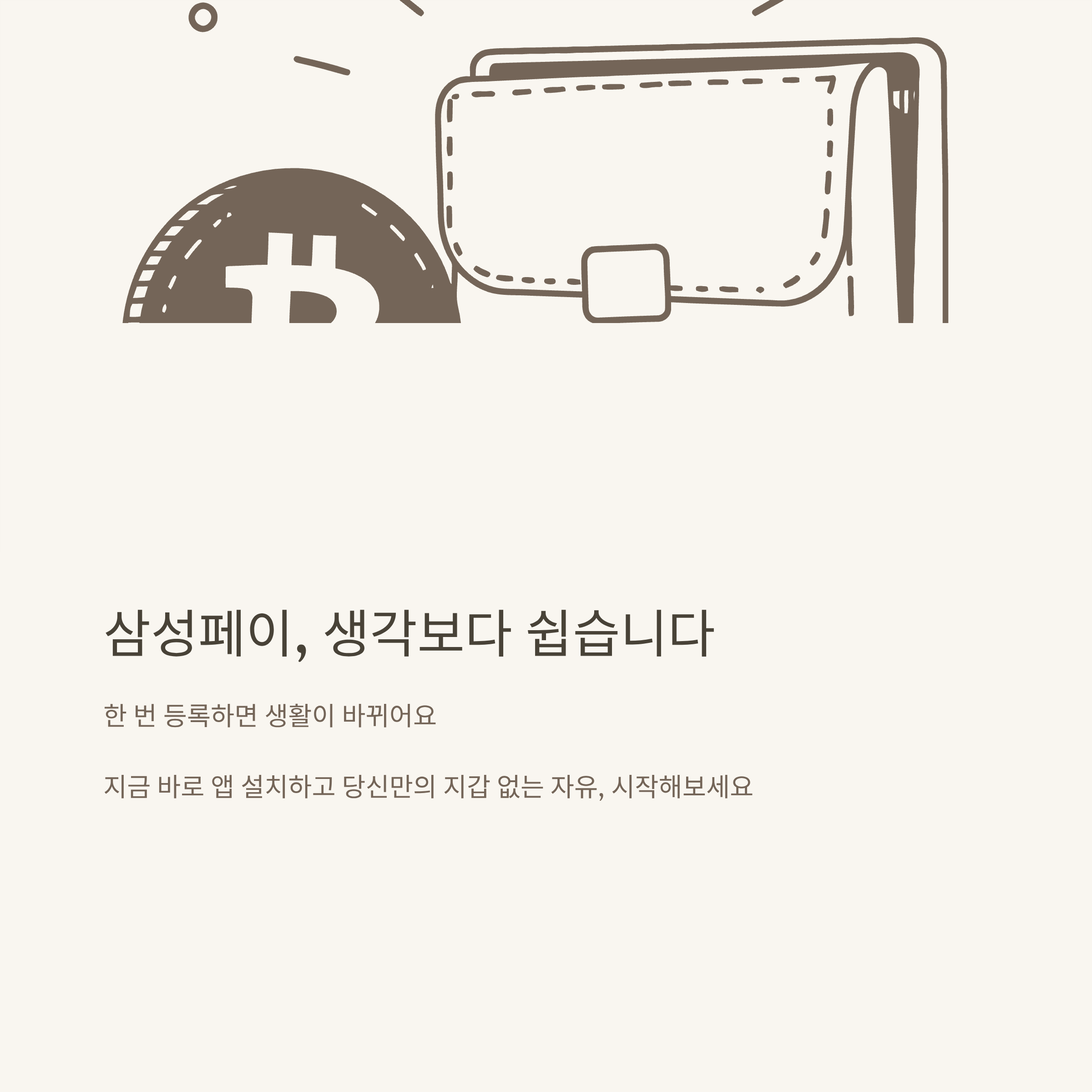
핵심 요약 정리
| 항목 | 주요 내용 |
|---|---|
| 설치 및 세팅 | 갤럭시 전용, 앱스토어/플레이스토어에서 간단 설치 |
| 카드등록 | 신용/체크/교통/선불카드 모두 가능, 본인 명의만 지원 |
| 결제방법 | 앱 실행 후 본인 인증 → 단말기 접촉으로 간편 결제 |
| 교통카드 | 신용/체크 후불, 티머니·캐시비 선불 모두 지원 |
| 아이폰 지원 | 아이폰 미지원(애플페이 사용 필요) |
| 장단점 | 지갑 없는 자유, 카드 관리·교통 편리, 단말·카드사 제한 주의 |
삼성페이 사용법만 제대로 익혀두면, 정말 지갑 없이도 결제와 교통까지 일상이 완전히 달라집니다. 처음이 어렵게 느껴질 수 있지만, 한 번만 직접 등록해보면 이 편리함을 금방 체감하실 거예요.














